动态闪烁霓虹文字效果的PS教程
来源:未知
作者:bbs.16xx8.com
学习:4546人次
步骤/方法
- 一、新建一个500 * 375像素的文件,背景填充黑色,然后打上白色文字,如下图。

- 二、按Ctrl点图层面板文字缩略图调出文字选区,然后点路径面板,选择“从选区建立工作路径”。

- 三、把前景颜色设置为红色,然后选择画笔工具,打开画笔设置面板,对画笔进行设置。
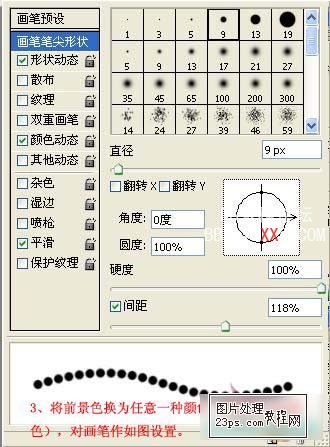
- 四、对画笔设置色相抖动为:100%。
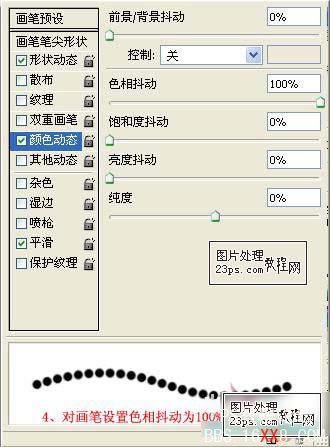
- 五、新建三个新图层,确保当前操作图层为图层1,然后对路径进行描边。

- 六、用相同的方法,对图层2和图层3进行路径描边,然后将文字图层与背景层合并。

- 七、将背景层复制两层,调整好图层顺序。

- 八、分组合并。

- 九、转入IR里面,进行设置,新建三个帧分别放置三张图片,每幅图片的时间设置为0.5秒,然后选择菜单:文件 > 将优化结果保存为GIF文件即可。

- 动态闪烁霓虹文字效果就制作出来了。

学习 · 提示
- 发评论 | 交作业 -
最新评论
电脑2018-08-06 11:57
我的作业:

回复
征东平西将军2017-05-29 12:09
昨天晚上我为了增加学识,误加入一个博士群里。见到有一个人提问:一滴水从很高很高的地方自由落体下来,砸到人会不会砸伤?或砸死? 群里一下就热闹起来,各种公式,各种假设,各种风力,阻力,重力,加速度等等的讨论,足足讨论了近一个小时。 这时,我默默的问了一句:你们没有淋过雨吗??? 群里,突然死一般的寂静...... 然后,然后我就被踢出群了。
相关教程
关注大神微博加入>>
网友求助,请回答!







